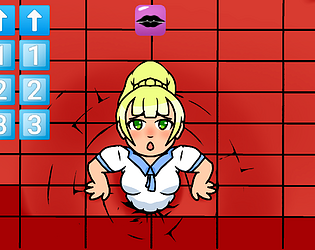* অ্যাভোয়েড * এর মতো প্রথম ব্যক্তির গেমগুলি খেলতে কখনও কখনও গতি অসুস্থতার দিকে পরিচালিত করতে পারে, অস্বস্তি সৃষ্টি করে যা আপনার গেমিংয়ের অভিজ্ঞতা নষ্ট করতে পারে। আপনি যদি *অ্যাভোয়েড *এর জগতটি অন্বেষণ করার সময় নিজেকে কৌতুকপূর্ণ বোধ করেন তবে গতি অসুস্থতা হ্রাস করতে এবং বমি বমি ভাব ছাড়াই আপনাকে গেমটিতে রাখতে সহায়তা করার জন্য এখানে সেরা সেটিংস রয়েছে।
অ্যাভোয়েডে গতি অসুস্থতা হ্রাস করার জন্য সেরা সেটিংস
*অ্যাভিউড *সহ অনেক প্রথম ব্যক্তির গেমগুলিতে, মোশন সিকনেসের পিছনে প্রাথমিক অপরাধীরা হ'ল মাথা চলাচল সেটিংস, দৃশ্যের ক্ষেত্র এবং গতি অস্পষ্ট। এগুলি সামঞ্জস্য করা খেলার সময় আপনি কেমন অনুভব করছেন তাতে একটি গুরুত্বপূর্ণ পার্থক্য আনতে পারে।
কিভাবে মাথা চলাচল এবং ক্যামেরা শেক অপসারণ
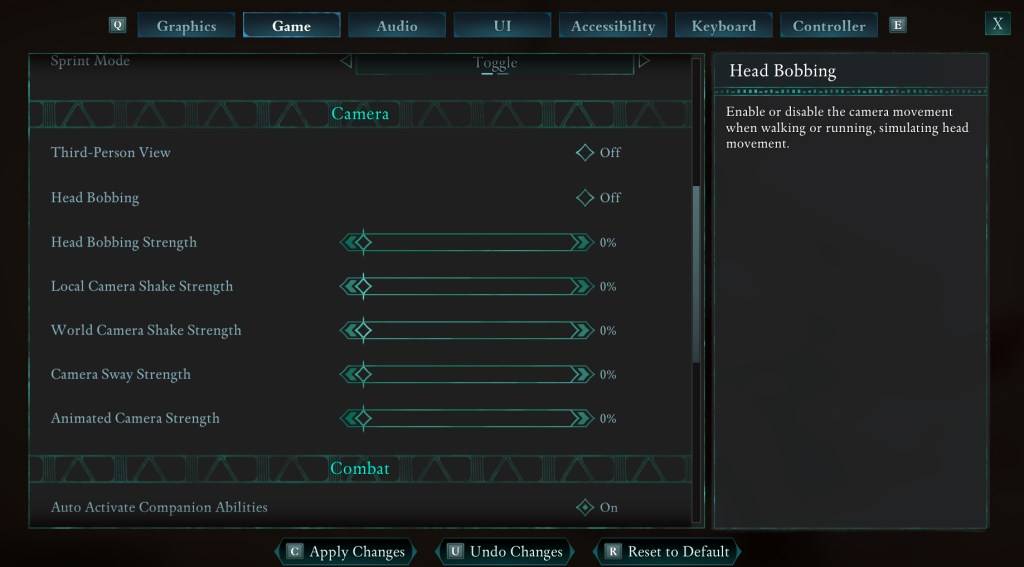
আসুন প্রথমে মাথার চলাচল এবং ক্যামেরা কাঁপুন, কারণ এগুলি অক্ষম করা প্রায়শই *অ্যাভোয়েড *এ গতি অসুস্থতা দূর করতে সহায়তা করে। সেটিংস মেনুতে নেভিগেট করুন এবং "গেম" ট্যাবটি নির্বাচন করুন। "ক্যামেরা" বিভাগে নীচে স্ক্রোল করুন এবং নিম্নলিখিত সেটিংস সামঞ্জস্য করুন:
- ** তৃতীয় ব্যক্তির দৃষ্টিভঙ্গি: ** এটিকে বন্ধ বা চালিয়ে সেট করুন, কারণ এটি গতি অসুস্থতার উপর প্রভাব ফেলে না।
- ** হেড বব্বিং: ** এটি বন্ধ করুন।
- ** হেড বব্বিং শক্তি: ** 0%এ সেট করুন।
- ** স্থানীয় ক্যামেরা শেক শক্তি: ** 0%এ সেট করুন।
- ** ওয়ার্ল্ড ক্যামেরা শেক শক্তি: ** 0%এ সেট করুন।
- ** ক্যামেরা দোল শক্তি: ** 0%এ সেট করুন।
- ** অ্যানিমেটেড ক্যামেরা শক্তি: ** 0%এ সেট করুন।
এই সমন্বয়গুলি গতি অসুস্থতার অভিজ্ঞতার সম্ভাবনা উল্লেখযোগ্যভাবে হ্রাস করা উচিত। নিখুঁত ভারসাম্য খুঁজে পেতে এই সেটিংসের সাথে নির্দ্বিধায় পরীক্ষা করুন যা আপনাকে অসুস্থ বোধ না করে গেমটি উপভোগ করতে দেয়।
ভিউ এবং গতি অস্পষ্টতার ক্ষেত্রটি কীভাবে ঠিক করবেন
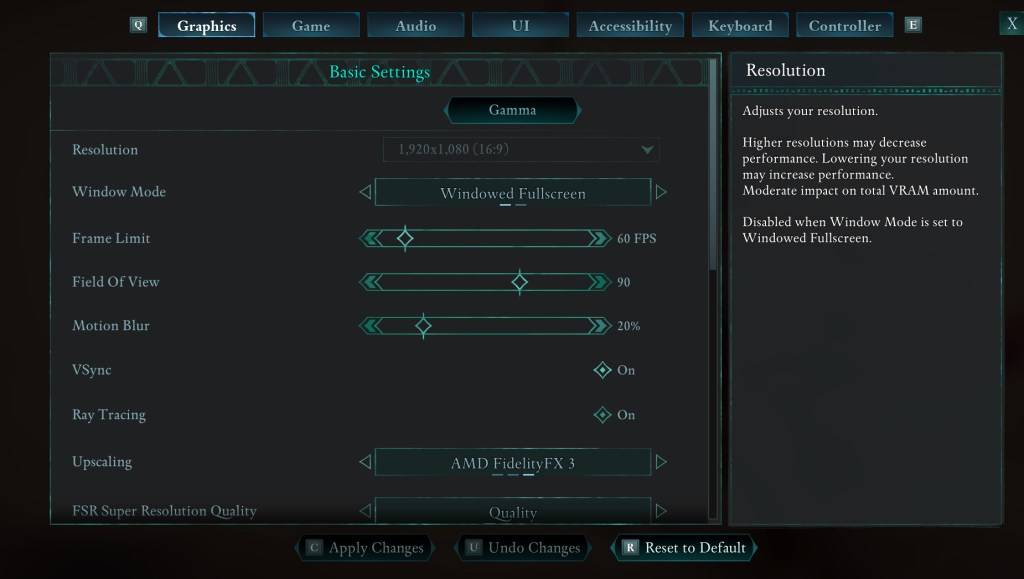
যদি হেড বব্বিং এবং ক্যামেরা শেক অক্ষম করা আপনার গতি অসুস্থতা পুরোপুরি সমাধান না করে তবে সেটিংস মেনুতে যান এবং "গ্রাফিক্স" ট্যাবে ক্লিক করুন। শীর্ষে, বেসিক সেটিংসের অধীনে, আপনি "দেখার ক্ষেত্র" এবং "মোশন অস্পষ্ট" এর জন্য স্লাইডারগুলি পাবেন। কীভাবে তাদের সামঞ্জস্য করবেন তা এখানে:
- ** দেখার ক্ষেত্র: ** "দেখার ক্ষেত্র" স্লাইডারটি কমিয়ে শুরু করুন। একটি কম সেটিং দিয়ে শুরু করুন এবং আপনি একটি আরামদায়ক স্তর না পাওয়া পর্যন্ত ধীরে ধীরে এটি বৃদ্ধি করুন। এর জন্য কিছু পরীক্ষা এবং ত্রুটি প্রয়োজন হতে পারে।
- ** মোশন অস্পষ্টতা: ** "মোশন ব্লার" বন্ধ করা বা উল্লেখযোগ্যভাবে হ্রাস করা গতি অসুস্থতা দূর করতে সহায়তা করতে পারে। এটিকে শূন্যে সেট করে শুরু করুন এবং প্রয়োজনে উপরের দিকে সামঞ্জস্য করুন।
আপনি যদি এখনও গতি অসুস্থ বোধ করছেন?
আপনি যদি এখনও এই সমন্বয় সত্ত্বেও গতি অসুস্থতার মুখোমুখি হন তবে সেটিংস টুইট করা চালিয়ে যান। আপনি প্রয়োজন অনুসারে প্রথম ব্যক্তি এবং তৃতীয় ব্যক্তির ভিউগুলির মধ্যে স্যুইচ করার চেষ্টা করতে পারেন। তবে, আপনি যদি অভিভূত বোধ করছেন তবে নিজেকে চালিয়ে যেতে বাধ্য করবেন না। আপনি যখন আরও ভাল বোধ করেন তখন কিছুটা বিরতি, হাইড্রেট এবং গেমটিতে ফিরে যান।
*অ্যাভোয়েড *এ গতি অসুস্থতা হ্রাস করার জন্য সেরা সেটিংসের জন্য এগুলি আমাদের শীর্ষ সুপারিশ। এই বিকল্পগুলি সূক্ষ্মভাবে সুর করার মাধ্যমে, আপনি গতি অসুস্থতার অস্বস্তি ছাড়াই গেমটি উপভোগ করতে পারেন।
*অ্যাভোয়েড এখন উপলব্ধ।*




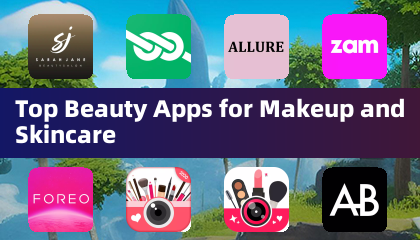



![Taffy Tales [v1.07.3a]](https://imgs.xfsxw.com/uploads/32/1719554710667e529623764.jpg)